Excel函数最全应用公式详解(包括所有常用函数实例)
- 格式:xls
- 大小:860.50 KB
- 文档页数:8

Excel表格软件是办公室中常用的工具之一,而公式则是Excel表格中非常重要的一部分。
熟练掌握Excel公式可以提高工作效率,因此在这篇文章中,我们将为大家介绍420个Excel公式的释义及示例,希望可以帮助大家更好地掌握这一工具。
一、基础公式1. SUM公式:用于求和示例:=SUM(A1:A5) 求A1到A5的和2. AVERAGE公式:用于求平均值示例:=AVERAGE(A1:A5) 求A1到A5的平均值3. MAX公式:用于求最大值示例:=MAX(A1:A5) 求A1到A5的最大值4. MIN公式:用于求最小值示例:=MIN(A1:A5) 求A1到A5的最小值5. COUNT公式:用于计数示例:=COUNT(A1:A5) 统计A1到A5的非空单元格数二、逻辑判断公式1. IF公式:条件判断示例:=IF(A1>60,"及格","不及格")2. AND公式:多条件与示例:=AND(A1>60,A2>70) 判断A1大于60并且A2大于703. OR公式:多条件或示例:=OR(A1>60,A2>70) 判断A1大于60或者A2大于704. NOT公式:取反示例:=NOT(A1>60) 判断A1是否不大于605. VLOOKUP公式:垂直查找示例:=VLOOKUP(A1, B1:C10, 2, FALSE) 查找A1在B1:C10中对应行的第二列的值三、文本处理公式1. CONCATENATE公式:连接文本示例:=CONCATENATE(A1, " ", B1) 连接A1和B1的文本2. LEFT公式:提取左边字符示例:=LEFT(A1, 3) 提取A1中的前三个字符3. RIGHT公式:提取右边字符示例:=RIGHT(A1, 3) 提取A1中的后三个字符4. LEN公式:计算字符长度示例:=LEN(A1) 计算A1中的字符长度5. MID公式:提取中间字符示例:=MID(A1, 2, 3) 提取A1中第2个字符开始的3个字符四、日期时间公式1. DATE公式:生成日期示例:=DATE(2022, 3, 15) 生成2022年3月15日的日期2. TIME公式:生成时间示例:=TIME(9, 30, 0) 生成9点30分的时间3. NOW公式:当前日期时间示例:=NOW() 显示当前日期时间4. DATEDIF公式:计算日期差示例:=DATEDIF(A1, B1, "y") 计算A1和B1之间的年差5. EOMONTH公式:月末日期示例:=EOMONTH(A1, 1) 计算A1所在月的月末日期五、数学计算公式1. ROUND公式:四舍五入示例:=ROUND(A1, 2) 对A1进行小数点后两位的四舍五入2. POWER公式:幂运算示例:=POWER(A1, 2) 对A1进行二次幂运算3. SQRT公式:平方根示例:=SQRT(A1) 对A1进行平方根运算4. MOD公式:取余示例:=MOD(A1, B1) 对A1除以B1的余数5. RAND公式:生成随机数示例:=RAND() 生成0到1之间的随机数六、统计分析公式1. AVEDEV公式:平均绝对偏差示例:=AVEDEV(A1:A5) 计算A1到A5的平均绝对偏差2. BINOMDIST公式:二项分布示例:=BINOMDIST(3, 10, 0.5, FALSE) 计算n=10, p=0.5时x=3的二项分布概率3. CHISQ.DIST公式:卡方分布示例:=CHISQ.DIST(0.1, 2, TRUE) 计算自由度为2时累积概率小于0.1的卡方分布值4. CORREL公式:相关系数示例:=CORREL(A1:A5, B1:B5) 计算A列和B列的相关系数5. GROWTH公式:指数增长示例:=GROWTH(A1:A5, B1:B5) 用指数函数拟合A列和B列的数据以上就是420个Excel公式的释义及示例大全,希本可以对大家有所帮助。
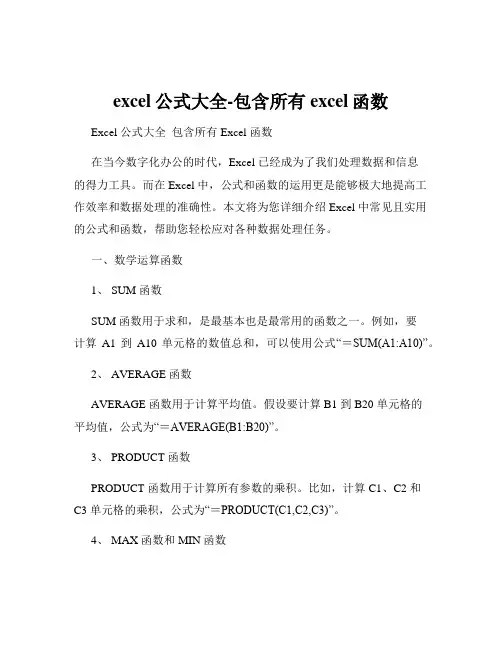
excel公式大全-包含所有excel函数Excel 公式大全包含所有 Excel 函数在当今数字化办公的时代,Excel 已经成为了我们处理数据和信息的得力工具。
而在 Excel 中,公式和函数的运用更是能够极大地提高工作效率和数据处理的准确性。
本文将为您详细介绍 Excel 中常见且实用的公式和函数,帮助您轻松应对各种数据处理任务。
一、数学运算函数1、 SUM 函数SUM 函数用于求和,是最基本也是最常用的函数之一。
例如,要计算A1 到A10 单元格的数值总和,可以使用公式“=SUM(A1:A10)”。
2、 AVERAGE 函数AVERAGE 函数用于计算平均值。
假设要计算 B1 到 B20 单元格的平均值,公式为“=AVERAGE(B1:B20)”。
3、 PRODUCT 函数PRODUCT 函数用于计算所有参数的乘积。
比如,计算 C1、C2 和C3 单元格的乘积,公式为“=PRODUCT(C1,C2,C3)”。
4、 MAX 函数和 MIN 函数MAX 函数用于返回数据集中的最大值,MIN 函数则返回最小值。
例如,要找出D1 到D15 单元格中的最大值,使用“=MAX(D1:D15)”;要找出最小值,则使用“=MIN(D1:D15)”。
二、文本处理函数1、 LEFT 函数、RIGHT 函数和 MID 函数LEFT 函数从文本字符串的左侧开始提取指定数量的字符,RIGHT函数从右侧提取,MID 函数则可以从指定位置开始提取指定数量的字符。
例如,从 A1 单元格中的“HelloWorld”提取前 5 个字符,公式为“=LEFT(A1,5)”;从右侧提取 3 个字符,公式为“=RIGHT(A1,3)”;从第 3 个字符开始提取 4 个字符,公式为“=MID(A1,3,4)”。
2、 LEN 函数LEN 函数用于计算文本字符串的长度。
若要知道 A2 单元格中字符串的长度,公式为“=LEN(A2)”。
3、 CONCATENATE 函数和&运算符CONCATENATE 函数用于将多个文本字符串连接在一起,而使用“&”运算符也能达到同样的效果。
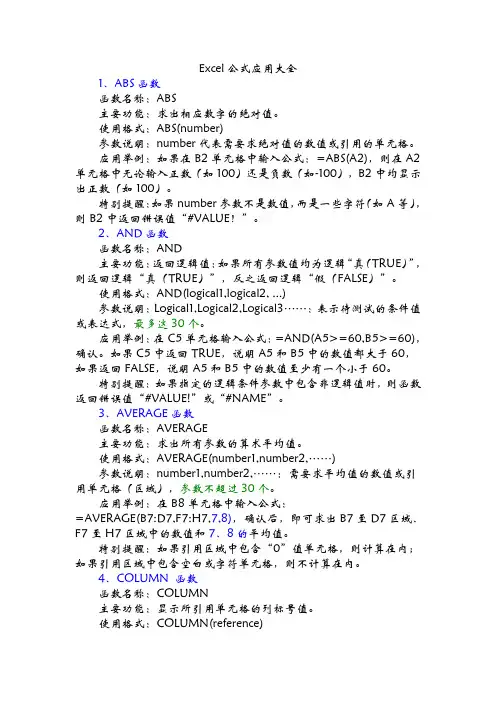
Excel公式应用大全1、ABS函数函数名称:ABS主要功能:求出相应数字的绝对值。
使用格式:ABS(number)参数说明:number代表需要求绝对值的数值或引用的单元格。
应用举例:如果在B2单元格中输入公式:=ABS(A2),则在A2单元格中无论输入正数(如100)还是负数(如-100),B2中均显示出正数(如100)。
特别提醒:如果number参数不是数值,而是一些字符(如A等),则B2中返回错误值“#VALUE!”。
2、AND函数函数名称:AND主要功能:返回逻辑值:如果所有参数值均为逻辑“真(TRUE)”,则返回逻辑“真(TRUE)”,反之返回逻辑“假(FALSE)”。
使用格式:AND(logical1,logical2, ...)参数说明:Logical1,Logical2,Logical3……:表示待测试的条件值或表达式,最多这30个。
应用举例:在C5单元格输入公式:=AND(A5>=60,B5>=60),确认。
如果C5中返回TRUE,说明A5和B5中的数值都大于60,如果返回FALSE,说明A5和B5中的数值至少有一个小于60。
特别提醒:如果指定的逻辑条件参数中包含非逻辑值时,则函数返回错误值“#VALUE!”或“#NAME”。
3、AVERAGE函数函数名称:AVERAGE主要功能:求出所有参数的算术平均值。
使用格式:AVERAGE(number1,number2,……)参数说明:number1,number2,……:需要求平均值的数值或引用单元格(区域),参数不超过30个。
应用举例:在B8单元格中输入公式:=AVERAGE(B7:D7,F7:H7,7,8),确认后,即可求出B7至D7区域、F7至H7区域中的数值和7、8的平均值。
特别提醒:如果引用区域中包含“0”值单元格,则计算在内;如果引用区域中包含空白或字符单元格,则不计算在内。
4、COLUMN 函数函数名称:COLUMN主要功能:显示所引用单元格的列标号值。
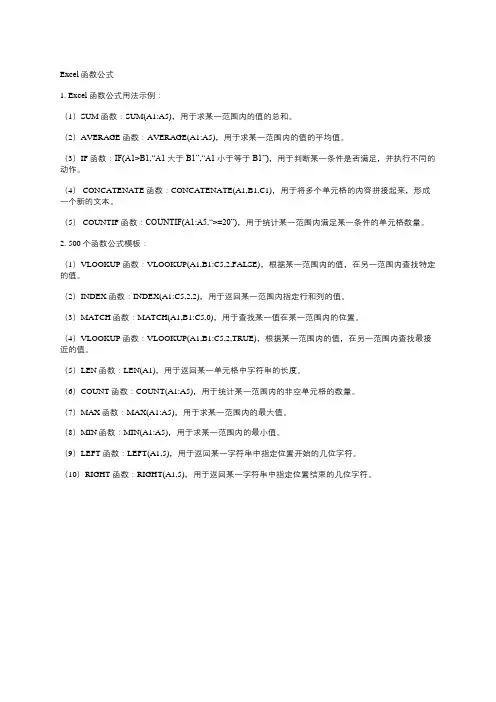
Excel函数公式1. Excel函数公式用法示例:(1)SUM函数:SUM(A1:A5),用于求某一范围内的值的总和。
(2)AVERAGE函数:AVERAGE(A1:A5),用于求某一范围内的值的平均值。
(3)IF函数:IF(A1>B1,“A1大于B1”,“A1小于等于B1”),用于判断某一条件是否满足,并执行不同的动作。
(4) CONCATENATE函数:CONCATENATE(A1,B1,C1),用于将多个单元格的内容拼接起来,形成一个新的文本。
(5) COUNTIF函数:COUNTIF(A1:A5,“>=20”),用于统计某一范围内满足某一条件的单元格数量。
2. 500个函数公式模板:(1)VLOOKUP函数:VLOOKUP(A1,B1:C5,2,FALSE),根据某一范围内的值,在另一范围内查找特定的值。
(2)INDEX函数:INDEX(A1:C5,2,2),用于返回某一范围内指定行和列的值。
(3)MATCH函数:MATCH(A1,B1:C5,0),用于查找某一值在某一范围内的位置。
(4)VLOOKUP函数:VLOOKUP(A1,B1:C5,2,TRUE),根据某一范围内的值,在另一范围内查找最接近的值。
(5)LEN函数:LEN(A1),用于返回某一单元格中字符串的长度。
(6)COUNT函数:COUNT(A1:A5),用于统计某一范围内的非空单元格的数量。
(7)MAX函数:MAX(A1:A5),用于求某一范围内的最大值。
(8)MIN函数:MIN(A1:A5),用于求某一范围内的最小值。
(9)LEFT函数:LEFT(A1,5),用于返回某一字符串中指定位置开始的几位字符。
(10)RIGHT函数:RIGHT(A1,5),用于返回某一字符串中指定位置结束的几位字符。
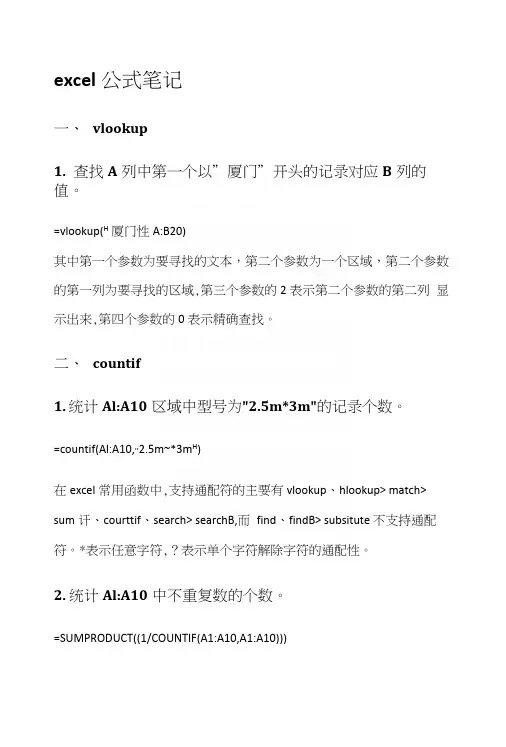
excel公式笔记一、vlookup1.查找A列中第一个以”厦门”开头的记录对应B列的值。
=vlookup(H厦门性A:B20)其中第一个参数为要寻找的文本,第二个参数为一个区域,第二个参数的第一列为要寻找的区域,第三个参数的2表示第二个参数的第二列显示出来,第四个参数的0表示精确查找。
二、countif1.统计Al:A10区域中型号为"2.5m*3m"的记录个数。
=countif(Al:A10,,,2.5m~*3m H)在excel常用函数中,支持通配符的主要有vlookup、hlookup> match> sum讦、courttif、search> searchB,而find、findB> subsitute 不支持通配符。
*表示任意字符,?表示单个字符解除字符的通配性。
2.统计Al:A10中不重复数的个数。
=SUMPRODUCT((1/COUNTIF(A1:A10,A1:A10)))3•求小于60的数据有多少二count(A2:AKVv6(T)sumproduct1•求购物总花费,A列表示购买数量月列表示购买单价=sumproduct(A2:A8,B2:B8)意思为A2*B2+A3*B3oooo +A8*B82.求二班有多少学生学习了数学=sumproduct((A2:A10=H~ B,,)*(B2:B10=H数学“))表示二班的数学有几个3.求二班数学分数总和=sumproduct((A2:A10=M Z:B M)*(B2:B10=H数学H)*(C2:C1O))4.统计“技术部”考试成绩为0的个数(缺考除外)=sumproduct((B2:B9=H技术部,,)*(E2:E9=0)*(E2:E9o,,H))excel会将空值看成0,所以在统计成绩为0的考生时,需要把成绩为空的考牛去除。
四、search、searchB1.查找C2中是否有”北京”字符。
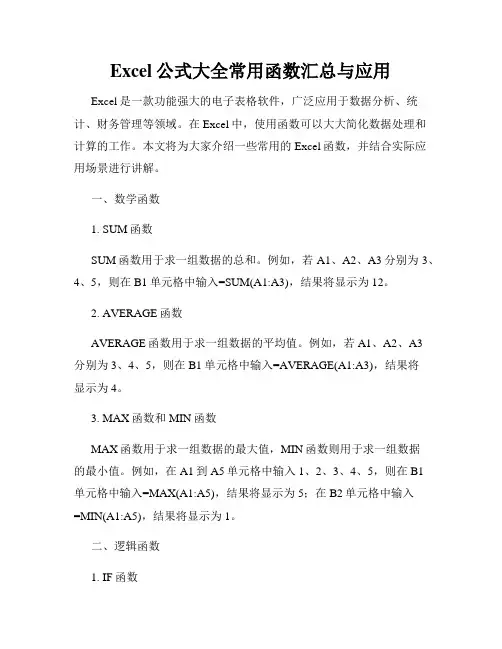
Excel公式大全常用函数汇总与应用Excel是一款功能强大的电子表格软件,广泛应用于数据分析、统计、财务管理等领域。
在Excel中,使用函数可以大大简化数据处理和计算的工作。
本文将为大家介绍一些常用的Excel函数,并结合实际应用场景进行讲解。
一、数学函数1. SUM函数SUM函数用于求一组数据的总和。
例如,若A1、A2、A3分别为3、4、5,则在B1单元格中输入=SUM(A1:A3),结果将显示为12。
2. AVERAGE函数AVERAGE函数用于求一组数据的平均值。
例如,若A1、A2、A3分别为3、4、5,则在B1单元格中输入=AVERAGE(A1:A3),结果将显示为4。
3. MAX函数和MIN函数MAX函数用于求一组数据的最大值,MIN函数则用于求一组数据的最小值。
例如,在A1到A5单元格中输入1、2、3、4、5,则在B1单元格中输入=MAX(A1:A5),结果将显示为5;在B2单元格中输入=MIN(A1:A5),结果将显示为1。
二、逻辑函数1. IF函数IF函数用于进行条件判断。
它根据某个条件的结果返回不同的值。
例如,若A1单元格中的数值大于5,B1单元格显示“通过”,否则显示“不通过”,则在B1单元格中输入=IF(A1>5,"通过","不通过")。
2. AND函数和OR函数AND函数用于判断一组条件是否同时成立,若全部成立则返回TRUE,否则返回FALSE;OR函数则用于判断一组条件是否至少有一个成立,若有一个成立则返回TRUE,否则返回FALSE。
三、文本函数1. CONCATENATE函数CONCATENATE函数用于连接多个文本字符串。
例如,在A1和A2两个单元格中分别输入“Hello”和“Excel”,则在B1单元格中输入=CONCATENATE(A1," ",A2),结果将显示为“Hello Excel”。
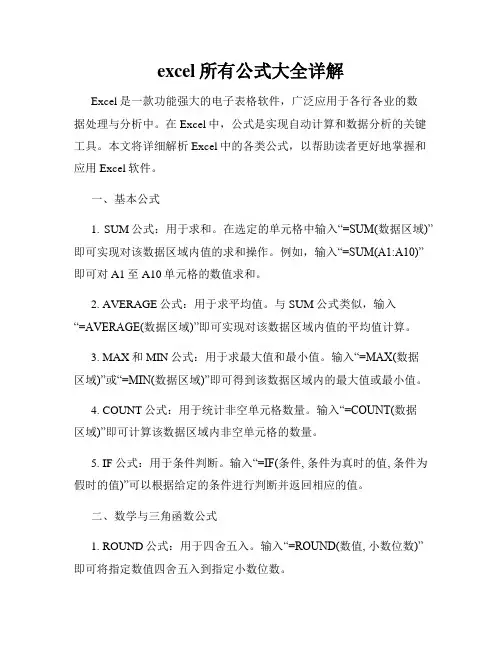
excel所有公式大全详解Excel是一款功能强大的电子表格软件,广泛应用于各行各业的数据处理与分析中。
在Excel中,公式是实现自动计算和数据分析的关键工具。
本文将详细解析Excel中的各类公式,以帮助读者更好地掌握和应用Excel软件。
一、基本公式1. SUM公式:用于求和。
在选定的单元格中输入“=SUM(数据区域)”即可实现对该数据区域内值的求和操作。
例如,输入“=SUM(A1:A10)”即可对A1至A10单元格的数值求和。
2. AVERAGE公式:用于求平均值。
与SUM公式类似,输入“=AVERAGE(数据区域)”即可实现对该数据区域内值的平均值计算。
3. MAX和MIN公式:用于求最大值和最小值。
输入“=MAX(数据区域)”或“=MIN(数据区域)”即可得到该数据区域内的最大值或最小值。
4. COUNT公式:用于统计非空单元格数量。
输入“=COUNT(数据区域)”即可计算该数据区域内非空单元格的数量。
5. IF公式:用于条件判断。
输入“=IF(条件, 条件为真时的值, 条件为假时的值)”可以根据给定的条件进行判断并返回相应的值。
二、数学与三角函数公式1. ROUND公式:用于四舍五入。
输入“=ROUND(数值, 小数位数)”即可将指定数值四舍五入到指定小数位数。
2. SQRT公式:用于求平方根。
输入“=SQRT(数值)”即可计算该数值的平方根。
3. SIN、COS和TAN公式:分别用于计算正弦、余弦和正切值。
输入“=SIN(角度)、=COS(角度)、=TAN(角度)”即可得到相应的三角函数值。
三、日期与时间公式1. NOW公式:用于显示当前日期和时间。
输入“=NOW()”即可在选定的单元格中显示当前日期和时间。
2. DATE公式:用于生成日期值。
输入“=DATE(年, 月, 日)”可以创建指定年月日的日期值。
3. DATEDIF公式:用于计算日期之间的差值。
输入“=DATEDIF(起始日期, 结束日期, 单位)”可以计算出两个日期之间的差值,单位可以是“y”表示年,“m”表示月,“d”表示日。
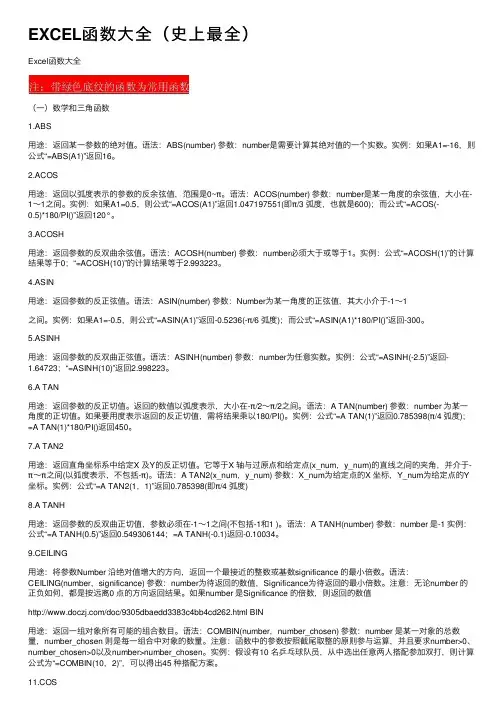
EXCEL函数⼤全(史上最全)Excel函数⼤全(⼀)数学和三⾓函数1.ABS⽤途:返回某⼀参数的绝对值。
语法:ABS(number) 参数:number是需要计算其绝对值的⼀个实数。
实例:如果A1=-16,则公式“=ABS(A1)”返回16。
2.ACOS⽤途:返回以弧度表⽰的参数的反余弦值,范围是0~π。
语法:ACOS(number) 参数:number是某⼀⾓度的余弦值,⼤⼩在-1~1之间。
实例:如果A1=0.5,则公式“=ACOS(A1)”返回1.047197551(即π/3 弧度,也就是600);⽽公式“=ACOS(-0.5)*180/PI()”返回120°。
3.ACOSH⽤途:返回参数的反双曲余弦值。
语法:ACOSH(number) 参数:number必须⼤于或等于1。
实例:公式“=ACOSH(1)”的计算结果等于0;“=ACOSH(10)”的计算结果等于2.993223。
4.ASIN⽤途:返回参数的反正弦值。
语法:ASIN(number) 参数:Number为某⼀⾓度的正弦值,其⼤⼩介于-1~1之间。
实例:如果A1=-0.5,则公式“=ASIN(A1)”返回-0.5236(-π/6 弧度);⽽公式“=ASIN(A1)*180/PI()”返回-300。
5.ASINH⽤途:返回参数的反双曲正弦值。
语法:ASINH(number) 参数:number为任意实数。
实例:公式“=ASINH(-2.5)”返回-1.64723;“=ASINH(10)”返回2.998223。
6.A TAN⽤途:返回参数的反正切值。
返回的数值以弧度表⽰,⼤⼩在-π/2~π/2之间。
语法:A TAN(number) 参数:number 为某⼀⾓度的正切值。
如果要⽤度表⽰返回的反正切值,需将结果乘以180/PI()。
实例:公式“=A TAN(1)”返回0.785398(π/4 弧度);=A TAN(1)*180/PI()返回450。
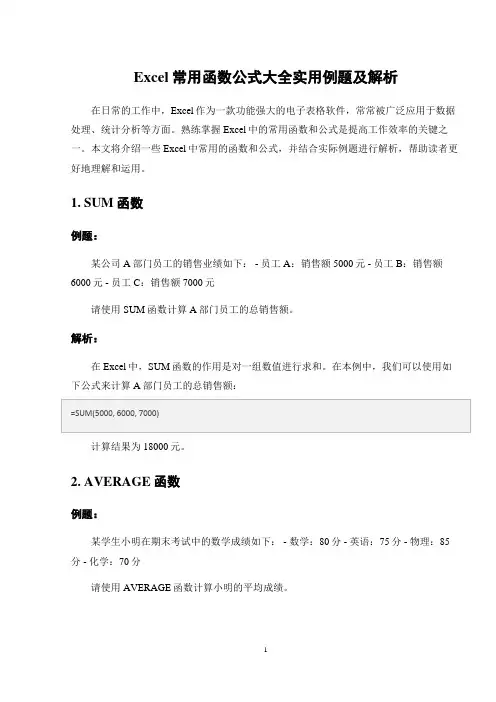
Excel常用函数公式大全实用例题及解析在日常的工作中,Excel作为一款功能强大的电子表格软件,常常被广泛应用于数据处理、统计分析等方面。
熟练掌握Excel中的常用函数和公式是提高工作效率的关键之一。
本文将介绍一些Excel中常用的函数和公式,并结合实际例题进行解析,帮助读者更好地理解和运用。
1. SUM函数例题:某公司A部门员工的销售业绩如下: - 员工A:销售额5000元 - 员工B:销售额6000元 - 员工C:销售额7000元请使用SUM函数计算A部门员工的总销售额。
解析:在Excel中,SUM函数的作用是对一组数值进行求和。
在本例中,我们可以使用如下公式来计算A部门员工的总销售额:计算结果为18000元。
2. AVERAGE函数例题:某学生小明在期末考试中的数学成绩如下: - 数学:80分 - 英语:75分 - 物理:85分 - 化学:70分请使用AVERAGE函数计算小明的平均成绩。
解析:AVERAGE函数用于计算一组数值的平均值。
在这个例子中,我们可以通过以下公式来计算小明的平均成绩:计算结果为77.5分。
3. VLOOKUP函数例题:某公司人员花名册如下: | 姓名 | 工号 | 部门 | |——–|——–|——–| | 张三 | 001 | 销售部| | 李四 | 002 | 财务部 | | 王五 | 003 | 技术部 |现在根据工号查找对应员工的部门,请使用VLOOKUP函数完成该任务。
解析:VLOOKUP函数用于在垂直区域中查找某个值,并返回该值所在行的指定列的值。
在这个例子中,我们可以通过以下公式来实现工号和部门的对应关系:这里,“002”是要查找的工号,A2:C4是查找的区域范围,3表示返回部门这一列的值,FALSE表示精确匹配。
运行后将返回“财务部”。
通过掌握以上常用函数和公式,可以更高效地进行数据处理和分析工作。
希朐读者通过实际操作和练习,进一步熟练运用Excel中的相关功能,提升工作效率。
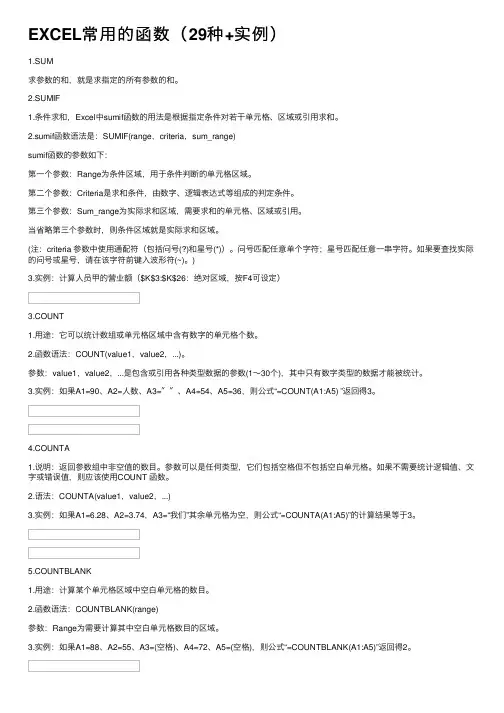
EXCEL常⽤的函数(29种+实例)1.SUM求参数的和,就是求指定的所有参数的和。
2.SUMIF1.条件求和,Excel中sumif函数的⽤法是根据指定条件对若⼲单元格、区域或引⽤求和。
2.sumif函数语法是:SUMIF(range,criteria,sum_range)sumif函数的参数如下:第⼀个参数:Range为条件区域,⽤于条件判断的单元格区域。
第⼆个参数:Criteria是求和条件,由数字、逻辑表达式等组成的判定条件。
第三个参数:Sum_range为实际求和区域,需要求和的单元格、区域或引⽤。
当省略第三个参数时,则条件区域就是实际求和区域。
(注:criteria 参数中使⽤通配符(包括问号(?)和星号(*))。
问号匹配任意单个字符;星号匹配任意⼀串字符。
如果要查找实际的问号或星号,请在该字符前键⼊波形符(~)。
)3.实例:计算⼈员甲的营业额($K$3:$K$26:绝对区域,按F4可设定)3.COUNT1.⽤途:它可以统计数组或单元格区域中含有数字的单元格个数。
2.函数语法:COUNT(value1,value2,...)。
参数:value1,value2,...是包含或引⽤各种类型数据的参数(1~30个),其中只有数字类型的数据才能被统计。
3.实例:如果A1=90、A2=⼈数、A3=〞〞、A4=54、A5=36,则公式“=COUNT(A1:A5) ”返回得3。
4.COUNTA1.说明:返回参数组中⾮空值的数⽬。
参数可以是任何类型,它们包括空格但不包括空⽩单元格。
如果不需要统计逻辑值、⽂字或错误值,则应该使⽤COUNT 函数。
2.语法:COUNTA(value1,value2,...)3.实例:如果A1=6.28、A2=3.74,A3=“我们”其余单元格为空,则公式“=COUNTA(A1:A5)”的计算结果等于3。
5.COUNTBLANK1.⽤途:计算某个单元格区域中空⽩单元格的数⽬。
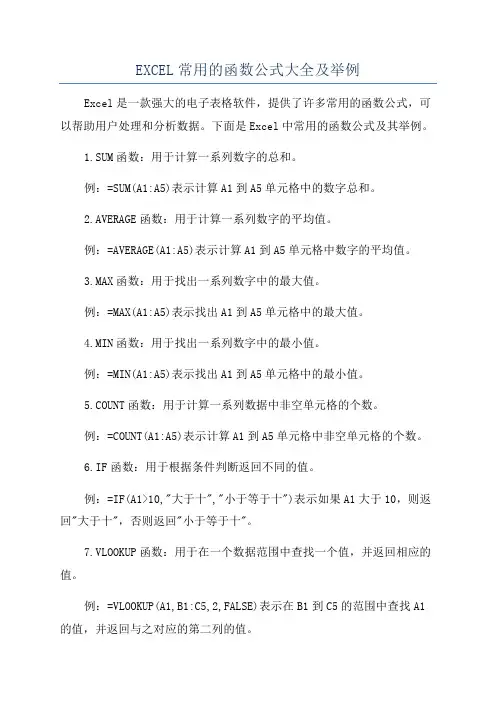
EXCEL常用的函数公式大全及举例Excel是一款强大的电子表格软件,提供了许多常用的函数公式,可以帮助用户处理和分析数据。
下面是Excel中常用的函数公式及其举例。
1.SUM函数:用于计算一系列数字的总和。
例:=SUM(A1:A5)表示计算A1到A5单元格中的数字总和。
2.AVERAGE函数:用于计算一系列数字的平均值。
例:=AVERAGE(A1:A5)表示计算A1到A5单元格中数字的平均值。
3.MAX函数:用于找出一系列数字中的最大值。
例:=MAX(A1:A5)表示找出A1到A5单元格中的最大值。
4.MIN函数:用于找出一系列数字中的最小值。
例:=MIN(A1:A5)表示找出A1到A5单元格中的最小值。
5.COUNT函数:用于计算一系列数据中非空单元格的个数。
例:=COUNT(A1:A5)表示计算A1到A5单元格中非空单元格的个数。
6.IF函数:用于根据条件判断返回不同的值。
例:=IF(A1>10,"大于十","小于等于十")表示如果A1大于10,则返回"大于十",否则返回"小于等于十"。
7.VLOOKUP函数:用于在一个数据范围中查找一个值,并返回相应的值。
例:=VLOOKUP(A1,B1:C5,2,FALSE)表示在B1到C5的范围中查找A1的值,并返回与之对应的第二列的值。
8.HLOOKUP函数:用于在一个数据范围中查找一个值,并返回相应的值。
例:=HLOOKUP(A1,B1:E5,3,FALSE)表示在B1到E5的范围中查找A1的值,并返回与之对应的第三行的值。
9.CONCATENATE函数:用于拼接多个文本字符串。
例:=CONCATENATE(A1,"和",B1)表示将A1单元格中的文本和B1单元格中的文本拼接在一起。
10.LEFT函数:用于返回字符串的左边指定字符数的子串。
例:=LEFT(A1,3)表示返回A1单元格中字符串的前三个字符。
EXCEL常用函数公式大全及举例1.SUM函数:计算一组数值的总和。
示例:=SUM(A1:A10)可以计算A1至A10单元格范围内的数值总和。
2.AVERAGE函数:计算一组数值的平均值。
示例:=AVERAGE(A1:A10)可以计算A1至A10单元格范围内的数值平均值。
3.MAX函数:找出一组数值中的最大值。
示例:=MAX(A1:A10)可以找出A1至A10单元格范围内的最大值。
4.MIN函数:找出一组数值中的最小值。
示例:=MIN(A1:A10)可以找出A1至A10单元格范围内的最小值。
5.COUNT函数:计算一组数值中的非空单元格数量。
示例:=COUNT(A1:A10)可以计算A1至A10单元格范围内的非空单元格数量。
6.IF函数:根据给定条件返回不同的值。
示例:=IF(A1>10,"大于10","小于等于10")如果A1的值大于10,则返回"大于10";否则返回"小于等于10"。
7.VLOOKUP函数:在数据表中查找一些值,并返回与之对应的值。
示例:=VLOOKUP(A1,B1:C10,2,FALSE)在B1至C10的数据表中查找A1的值,并返回对应的第二列的值。
8.CONCATENATE函数:将多个文本字符串合并为一个字符串。
示例:=CONCATENATE("Hello", " ", "World") 可以将字符串"Hello"、空格、字符串"World"合并为"Hello World"。
9.LEFT函数:从左侧开始提取指定数量的字符。
示例:=LEFT(A1,3)可以从A1单元格中提取左侧的3个字符。
10.RIGHT函数:从右侧开始提取指定数量的字符。
示例:=RIGHT(A1,3)可以从A1单元格中提取右侧的3个字符。
EXCEL 常用函数公式大全及举例一、相关概念(一)函数语法由函数名+ 括号+ 参数组成例:求和函数:SUM(A1,B2,⋯)。
参数与参数之间用逗号“ ,”隔开(二)运算符1. 公式运算符:加(+ )、减(- )、乘(* )、除(/ )、百分号(%)、乘幂(^)2. 比较运算符:大与(> )、小于(< )、等于(= )、小于等于(<= )、大于等于(>= )、不等于(<> )3. 引用运算符:区域运算符(:)、联合运算符(,)(三)单元格的相对引用与绝对引用例:A1$A1 A$1 $A$1锁定第 A 列锁定第 1 行锁定第 A 列与第 1 行二、常用函数(一)数学函数1. 求和=SUM ( 数值1,数值2,⋯⋯)2. 条件求和=SUMIF(查找的范围,条件(即对象),要求和的范围)例:(1)=SUMIF(A1:A4, ”>=200 ”,B1:B4)函数意思:对第A1 栏至A4 栏中,大于等于200 的数值对应的第B1 列至B4 列中数值求和(2)=SUMIF(A1:A4, ”<300 ”,C1:C4)函数意思:对第A1 栏至A4 栏中,小于300 的数值对应的第C1 栏至C4 栏中数值求和3. 求个数=COUNT (数值1,数值2, ⋯⋯)例:(1)=COUNT(A1:A4)函数意思:第A1 栏至A4 栏求个数(2)=COUNT(A1:C4)函数意思:第A1 栏至C4 栏求个数4. 条件求个数=COUNTIF (范围,条件)例:(1)=COUNTIF(A1:A4 ,” <>200 ”)函数意思:第A1 栏至A4 栏中不等于200 的栏求个数(2 )=COUNTIF(A1:C4, ”>=1000 ”)函数意思:第A1 栏至C4 栏中大于等1000 的栏求个数5. 求算术平均数=AVERAGE (数值1,数值2,⋯⋯)例:(1)=AVERAGE(A1,B2)(2)=AVERAGE(A1:A4)6. 四舍五入函数=ROUND(数值,保留的小数位数)7. 排位函数=RANK (数值,范围,序别)1- 升序0- 降序例:(1)=RANK(A1,A1:A4,1)函数意思:第A1 栏在A1 栏至A4 栏中按升序排序,返回排名值。
匹配引用类函数1、=Y1.OoKUP(G2.B:E,4,0)函数解择说明:查找B:E这个区域中第4列与G2单元格内容相同的数据函数格式:V1.ooKUp(要找什么,在哪找,第几列,怎么找)2、=H1.(X)KUP(A6,2:5,4,0)函数解释说明:查找2:5这个区域中第4行与A6单元格内容相同的数据函数格式:H1.OoKUP(要找什么,在哪找,第几列,怎么找)3、=MATCiI(B2,Al:1'1,0)函数解释说明:得到B2中数据在Al:Fl中的位置函数格式:MATCH(要找什么,在哪找,怎么找)4、=INDEX(B2:E7,3,2)函数解粹说明:得到区域B2:E7中第3行第2列的数据函数格式:INDEX(单元格区域,行数,列数)5、=I SERROR(A I)函数解择说明:得到AI单元格向下三行向右两列的单元格中的值函数格式:OFFSET(起始位置,行偏移数,列偏移数,高度,宽度)6、=INDIRECTrSheetI!AΓ,1)函数解释说明:得到Sheetl!Al单元格中的数据函数格式:INDIRECT(地址,引用方式)7、=1.OOKUP(J2,B:B,A:八)函数解糅说明:得到B列与J2相同数据在A列对应的值函数格式:1.oOKUP(查找值,条件区域,结果区域)8、=CHOOSE(2,A2,A3,A4,A5)函数解科说明:得到第二个值A3单元格中的数据函数格式:CHOOSE(序号,第一个值,第二个值,……)9、=HYPER1.INKrd八销售文件”「销售文件”)函数解择说明:打开D盘的重要文档这个文件夹函数格式:HYPERlJNK(链接地址,显示内容)日期类函数1、=YEAR(Al)函数解择说明:得到Al单元格中日期对应的年份函数格式:YEAR(日期所在的单元格)2、-MONTH(Al)函数解择说明:得到Al单元格中日期对应的月份函数格式:MoVrH(日期所在的单元格)3、=DΛY(Λl)函数解称说明:得到AI雎元格中日期对应的日函数格式:DAY(日期所在的单元格)4、=HOUR(Al)函数解解说明:得到Al单元格中时间对应的小时函数格式:HOiR(时间所在的总元格)5、=MINUTE(A I)函数解择说明:得到AI单元格中时间对应的分函数格式:MINUTE(时间所在的单元格)6、=SECOND(A I)函数解择说明:得到AI单元格中时间对应的秒函数格式:SEa)ND(时间所在的单元格)7、=TODAYO函数解绛说明:得到当前系统日期函数格式:TODAYO8、=NOWO函数解释说明:得到当前系统时间函数格式:NoR'()9、=DATE(2024,1,12)函数解释说明:根据年月日得到•个日期函数格式:DATE(年,月,日)10,=TIME(6,18,23)句话介绍:根据时分杪得到一个时间函数格式:TIME(时,分,秒)11,=EDATE(TODAY(),10)函数解释说明:得到当前日期10个月后对应的H期函数格式:ED,VΓE(起始日期,月数)12、=DATEDIF(Al,B1,"Y")函数解择说明:得到Bl和Al之间相隔几年函数格式:DATEDIF(起始日期,截止日期,统计方式)13、=EOMONT H(Al,6)函数解祥说明:得到Al单元格中日期6个月后月末的日期函数格式:EoMoNTH(起始日期,月数)14、=WEEKDA Y(Al,2)函数解释说明:得到Al单元格中日期在•周的第几天函数格式:WEEKDAY(日期,计算:方式)15、=WEEKNU M(Λ1,2)函数解择说明:得到Al维元格中日期在一年的第几周函数格式:WEEKNUM(日期,计算方式)16,=NEnOKKDAYS(Al t BhCl)函数解群说明:得到两个日期之间排除周末和特殊节假日后的工作天数函数格式:NETWORKDAYS(开始日期,结束日期,特殊节假日列表)17、=NET¾'ORKDΛYS.INT1.(Al,Bl111,Cl)函数解释说明:得到两个日期之间排除周末(自定义)和特殊节假日后的工作天数函数格式:NETTORKDAYS.INT1.(开始日期,结束日期,周末选项,特殊节假日列表》18、WORKDAY(Λ2,B2,C2)函数解释说明:根据开始日期得到指定天数后不含周末和节假日的工作日是哪天函数格式:WORKDAY(开始日期,间隔天数,特殊节假日列表)19、=WORKD AY.INT1.(A2,B2,11,C2)函数解释说明:根据开始日期得到指定天数后不含周末(自定义)和节假日的工作日是哪天函数格式:WORKDAY.INT1.(开始日期,间隔天数,周末选项,特殊节假日列表》逻辑判断类函数4个公式示例1、=IF(Al>=60「合格”」不合格")一句话介绍:八1中的数字大于等于60得到合格,否则得到不合格。
Excel函数公式大全:13类451个函数实例详解Excel函数究竟有多少个?很少有人知道!Excel函数表姐为大家整理了:全部13类451个函数,及其应用技巧,绝对的干货!赶紧收藏备用吧!当前操作环境为电脑端,使用笔记本:戴尔灵越5000,对应操作系统为:Windows10,对应软件版本:WPS Office 11.1.0.11045一、Excel中:逻辑函数,共有9个;IF函数:=IF(G2>=6000,"高薪","低薪")通过IF函数,判断条月薪是否大于6000;大于6000返回高薪,小于6000返回低薪;IFS函数:=IFS(G2<6000,"员工",G2<10000,"经理",G2>=10000,"老板")IFS函数,用于判断多个条件;判断月薪条件为:6000、8000、10000的员工,分别为:员工、经理、老板;IFERROR函数:=IFERROR(E2/F2,“-”)因为被除数不能为0 ,当【销量】为0时会报错,我们可以使用IFERROR函数,将报错信息转换为横杠;二、Excel中:统计函数,共有103个;SUM函数:=SUM(G2:G9)选中I2单元格,并在编辑栏输入函数公式:=SUM();然后用鼠标选中G2:G9单元格区域,按回车键结束确认,即可计算出所有员工的月薪总和;SUMIF函数:=SUMIF(F:F,I2,G:G)SUMIF为单条件求和函数,通过判断【学历】是否为本科,可以计算出【学历】为本科的员工总工资;SUMIFS函数:=SUMIFS(G2:G9,D2:D9,I3,G2:G9,">"&K3)SUMIFS为多条件求和函数;通过判断【性别】和【月薪】2个条件;计算出【性别】为:男性,【月薪】大于6000的工资总和;三、Excel中:统计函数,共有30个;TEXT函数:=TEXT(C2,"aaaa")TEXT函数中的代码:“aaaa”,可以将日期格式,轻松转换成星期格式;LEFT函数:=LEFT(B2,1)LEFT函数,用于截取文本中左侧的字符串,通过LEFT函数,可以返回:所有员工的姓氏;RIGHT函数:=RIGHT(B2,1);RIGHT函数,用于截取文本中右侧的字符串,通过RIGHT函数,可以返回:所有员工的名字;四、Excel中:时间函数,共有25个;YEAR函数:=YEAR(C2)期】的年份;MONTH函数:=MONTH(C2)MONTH函数,用于返回时间格式的月份,使用MONTH函数,可以批量返回:员工【出生日期】的月份;DAY函数:=DAY(C2)的日期;五、Excel中:查找函数,共有18个;ROW函数:=ROW(B2)ROW函数,用于返回单元格的行号;选中G2单元格,在编辑栏输入函数公式:=ROW();然后输入函数参数:用鼠标选中B2单元格,并按回车键结束确认,即可返回B2单元格的行号:2;COLUMN函数:=COLUMN(B2)COLUMN函数,用于返回单元格的列号;选中G2单元格,在编辑栏输入函数公式:=CO LUMN();然后输入函数参数:用鼠标选中B2单元格,并按回车键结束确认,即可返回B2单元格的列号:2;VLOOKUP函数:=VLOOKUP(H2,B:F,5,0);VLOOKUP函数,可以在表格区域内,查找指定内容;通过【姓名】列的:貂蝉,可以定位到相关【学历】列的:高中;六、Excel中:信息函数,共有20个;ISBLANK函数:=ISBLANK(B4);ISBLANK函数,用于判断指定的单元格是否为空;如果【姓名】列为空,ISBLANK函数会返回:TRUE;否则会返回:FALSE;七、Excel中:WEB函数,共有3个;ENCODEURL函数:=ENCODEURL(A2);ENCODEURL函数,用于返回URL 编码的字符串,替换为百分比符号(%) 和十六进制数字形式;八、Excel中:三角函数,共有80个;SIN函数:=SIN(A2*PI()/180);SIN函数,即正弦函数,三角函数的一种;用于计算一个角度的正弦值;九、Excel中:财务函数,共有55个;RATE函数:=RATE(B1,-B2,B3);RATE为利率函数,假定借款10万元,约定每季度还款1.2万元,共计3年还清,使用R ATE函数,可以计算出年利率为:24.44%;十、Excel中:工程函数,共有52个;BIN2DEC函数:=BIN2DEC(A2);BIN2DEC函数,可以将二进制转换成十进制;利用BIN2DEC函数,可以将二进制10,1 00,1000;转换成十进制:2,4,8;十一、Excel中:兼容函数,共有39个;RANK函数:=RANK(E2,$E$2,$E$9);RANK函数;用于返回指定单元格值的排名,我们选中F2:F9单元格区域,并输入RANK 函数公式,然后按Excel快捷键【Ctrl+Enter】,即可返回月薪排名;十二、Excel中:多维函数,共有5个;SUMPRODUCT函数:=SUMPRODUCT(A2:B4,C2:D4);利用SUMPRODUCT函数,可以计算出:A2:B4单元格区域,与C2:D4单元格区域的乘积总和;十三、Excel中:数据库函数,共有12个;DSUM函数:=DSUM(A1:E9,"销量",G1:G2);我们先选中H2单元格,并在编辑栏输入函数公式:=DSUM();然后输入函数第1个参数:用鼠标选中A1:E9单元格区域;第2个参数:“销量”;第3个参数:用鼠标选中G1:G2单元格区域;最后按回车键结束确认,即可计算出:魏国所有销售人员的销量;。
EXCEL常用函数公式大全及举例1.SUM函数:用于计算一组数字或单元格的总和。
例子:=SUM(A1:A10)表示计算A1到A10这些单元格的总和。
2.AVERAGE函数:用于计算一组数字或单元格的平均值。
例子:=AVERAGE(A1:A10)表示计算A1到A10这些单元格的平均值。
3.COUNT函数:用于计算一组数字或单元格中的非空单元格的数量。
例子:=COUNT(A1:A10)表示计算A1到A10这些单元格中非空单元格的数量。
4.MAX函数:用于计算一组数字或单元格中的最大值。
例子:=MAX(A1:A10)表示计算A1到A10这些单元格中的最大值。
5.MIN函数:用于计算一组数字或单元格中的最小值。
例子:=MIN(A1:A10)表示计算A1到A10这些单元格中的最小值。
6.COUNTIF函数:用于计算一组数字或单元格中满足指定条件的单元格的数量。
例子:=COUNTIF(A1:A10,">50")表示计算A1到A10这些单元格中大于50的单元格的数量。
7.SUMIF函数:用于计算一组数字或单元格中满足指定条件的单元格的总和。
例子:=SUMIF(A1:A10,">50")表示计算A1到A10这些单元格中大于50的单元格的总和。
8.AVERAGEIF函数:用于计算一组数字或单元格中满足指定条件的单元格的平均值。
例子:=AVERAGEIF(A1:A10,">50")表示计算A1到A10这些单元格中大于50的单元格的平均值。
9.VLOOKUP函数:用于在一个区域中查找一些值,并返回对应的值。
例子:=VLOOKUP(A1,B1:C10,2,FALSE)表示在B1到C10这个区域中查找A1的值,并返回相对应的第二列的值。
10.HLOOKUP函数:用于在一个区域中查找一些值,并返回对应的值。
例子:=HLOOKUP(A1,B1:C10,2,FALSE)表示在B1到C10这个区域中查找A1的值,并返回相对应的第二行的值。
EXCEL常用函数简单运用举例及七个综合应用实例Excel是一种广泛使用的电子表格软件,它提供了丰富的函数用于数据处理和分析。
本文将为您介绍一些常用的Excel函数,并提供七个综合应用实例,帮助您更好地了解和运用这些函数。
一、常用的Excel函数举例:1.SUM函数:用于求和。
例如,SUM(A1:A10)将计算A1到A10单元格中的数值总和。
2.AVERAGE函数:用于求平均值。
例如,AVERAGE(A1:A10)将计算A1到A10单元格中数值的平均值。
3.MAX函数:用于求最大值。
例如,MAX(A1:A10)将返回A1到A10单元格中的最大值。
4.MIN函数:用于求最小值。
例如,MIN(A1:A10)将返回A1到A10单元格中的最小值。
5.COUNT函数:用于计数。
例如,COUNT(A1:A10)将返回A1到A10单元格中非空值的个数。
6.IF函数:用于条件判断。
例如,IF(A1>10,"大于10","小于等于10")将根据A1单元格的值返回不同的结果。
7.VLOOKUP函数:用于垂直查找。
例如,VLOOKUP(A1,B1:C10,2,FALSE)将在B1到C10范围内查找A1的值,并返回与之关联的第2列的值。
8.CONCATENATE函数:用于合并文本。
例如,CONCATENATE(A1,"",B1)将合并A1和B1单元格的内容,并在它们之间添加一个空格。
9.LEFT函数:用于提取左侧字符。
例如,LEFT(A1,3)将返回A1单元格中前三个字符。
10.RIGHT函数:用于提取右侧字符。
例如,RIGHT(A1,3)将返回A1单元格中最后三个字符。
二、综合应用实例:1.数据筛选和汇总:使用FILTER函数和SUM函数将符合条件的数据筛选出来,并求和。
2.数据排序:使用SORT函数将数据按照指定的条件进行排序。
3.数据透视表:使用PIVOTTABLE功能创建数据透视表,用于对大量数据进行汇总和分析。